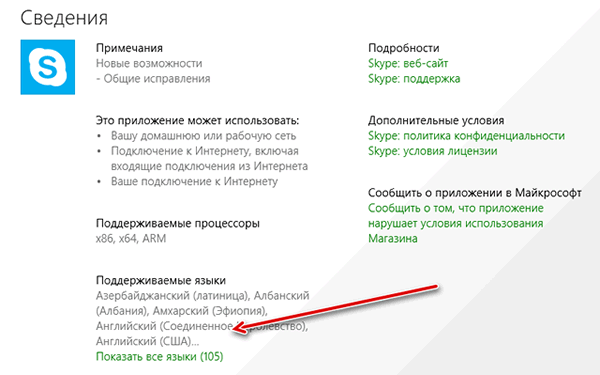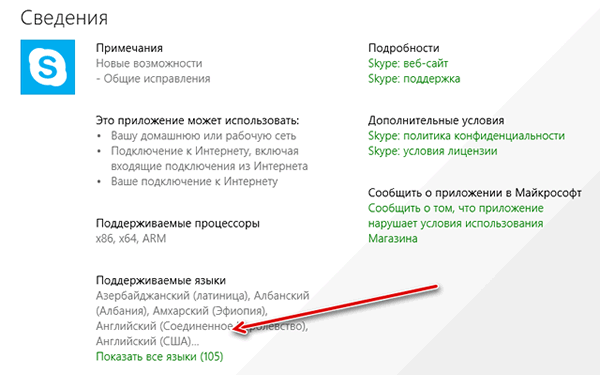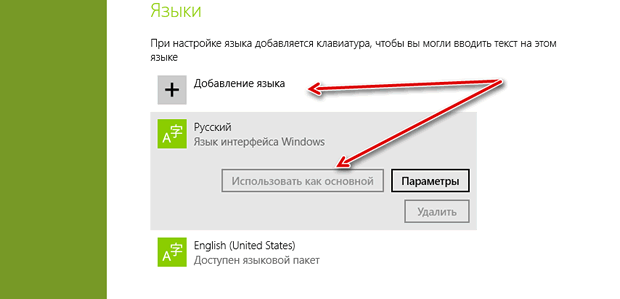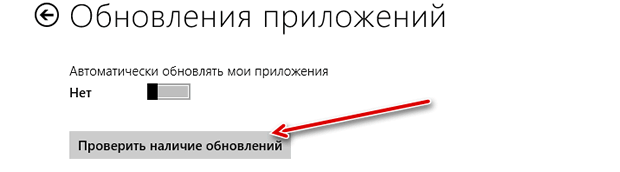Вы когда-нибудь сталкивались с тем, что не понимаете языка, который отображается на вашем Windows Phone 8.1 устройстве? Возможно, вы приобрели смартфон за границей, или кто-то случайно (а может и специально) изменил ваши настройки. Если такая ситуация с вами возникнет, предлагаем вам простое решение данной проблемы.
1. Первым делом необходимо зайти в Центр уведомлений, проведя пальцем вниз из верхней части экрана и открыть Настройки, нажав на значок шестеренки в правой нижней части экрана.
2. Прокрутите вниз по пунктам настроек. Если вы совсем ничего не можете понять (например, у вас установлен китайский язык), то вот вам подсказка:
Найдите пункт, в котором указан часовой пояс UTC -6:00. Настройка языков будет вторым пунктом ниже.
3. Нажмите на значок “+”
4. Выберите и установите язык.
5. Перезагрузите телефон, нажав на кнопку, находящуюся выше названия языка.
6. Снова зайдите в Настройки, выберите пункт Регион и установите нужную страну, а также региональный формат.
7. Взгляните также в раздел клавиатуры. Вы можете добавить или удалить язык в настройках клавиатуры.
Надеемся, эта простая инструкция помогла вам решить проблему с выбором нужного языка в Windows Phone 8.1
Содержание
- Table of Contents:
- Как изменить язык операционной системы в Windows Phone 8.1
- Как изменить язык операционной системы в Windows 10 Mobile
- Заключение
- Измените язык отображения на вашем Mac с английского на другой язык
- Измените язык отображения в Windows 10 с английского на другой язык
- Как установить и включить новый язык отображения в Windows 8
- Как изменить язык и регион на Windows Phone (Октябрь 2022).
- Вопросы и ответы о приложении Ваш телефон
- Как проверить, используется ли последняя версия приложения «Ваш телефон»?
- На устройстве с Android
- На surface Duo
- На компьютере
- Также можно использовать следующий способ.
- Как проверить, что я использую ту же учетную запись Майкрософт, чтобы войти в Ваш телефон приложений?
- Как изменить языковые параметры?
- Можно ли использовать приложение Ваш телефон на нескольких телефонах или ПК?
- Можно ли использовать несколько устройств с Android с приложением Ваш телефон?
- Я могу использовать приложение «Ваш телефон» с несколькими компьютерами?
- Если я делюсь компьютером с другими людьми, как защитить свои данные Ваш телефон (рисунки, текстовые сообщения и т. д.)?
- Можно ли использовать приложение Ваш телефон как пользователя, не используемого по умолчанию, или двух пользователей телефонного режима (доступно только в Корея)?
- Как предоставить отзыв о приложении Ваш телефон?
- Как изменить язык в Windows 10: включаем русский интерфейс
- Изменение языка системы в Windows 10: английский на русский
- Как вернуть кнопку переключения языка в Windows 10 для смартфонов – инструкция
- Как настроить язык для приложения из магазина Windows Store
- Проверка настройки языка программы
- Задание языковых параметров и установка обновлений приложений
Table of Contents:
Если вы приобрели Windows Phone или смартфон Windows 10 Mobile за границей или случайно изменили некоторые настройки, у вас может возникнуть неизвестный язык, который может оказаться невозможным для понимания. К счастью, мы можем помочь вам решить эту проблему в кратчайшие сроки., мы покажем вам, как переключить язык отображения вашего Windows Phone или Windows 10 Mobile на ваш родной язык. Вы можете сделать это в кратчайшие сроки, если только вы не используете более экзотический язык, для которого Windows не предоставляет поддержку. Давайте предположим, что это не так, и посмотрим, как работает обычный процесс. Поехали:
Как изменить язык операционной системы в Windows Phone 8.1
Сначала зайдите в настройки вашего смартфона. Если смартфон установлен на неузнаваемом языке, найдите значок шестеренки.
Теперь нажмите кнопку « Добавить языки» рядом с кнопкой «плюс».
В зависимости от вашего смартфона, операционная система может уведомить вас о необходимости загрузить некоторые дополнительные функции для выбранного вами языка. Если это так, нажмите « Да» и дождитесь окончания загрузки. Если нет, переходите к следующему шагу.
Ваш Windows Phone выключится и запустится снова, используя выбранный вами язык.
Как изменить язык операционной системы в Windows 10 Mobile
В Windows 10 Mobile все очень похоже. Сначала зайдите в настройки вашего смартфона . Как обычно, ищите значок шестеренки.
Теперь коснитесь второй опции в списке: Язык.
Чтобы установить новый язык, нажмите кнопку « Добавить языки» рядом с кнопкой «плюс».
Ваш телефон перезагрузится и будет использовать только что установленный язык.
Заключение
Как вы можете видеть из этого руководства, изменение языка дисплея вашего смартфона с помощью Windows Phone или Windows 10 Mobile является действительно простой задачей и может быть выполнено в кратчайшие сроки. К счастью, Windows предлагает поддержку широкого спектра языков по сравнению с более ранними версиями, и переключение между ними стало проще, чем когда-либо.
Измените язык отображения на вашем Mac с английского на другой язык
Как изменить язык, используемый на вашем Mac, с английского на испанский, французский, немецкий, китайский или что-то еще. Как увидеть Mac на вашем родном языке.
Измените язык отображения в Windows 10 с английского на другой язык
Как изменить язык отображения, используемый Windows 10? Как установить новый язык? Какие языки доступны для Windows 10? Как изменить язык, используемый приложениями и сайтами?
Как установить и включить новый язык отображения в Windows 8
Как найти, загрузить, установить и включить новый язык отображения в Windows 8. Как переключаться между несколькими языками отображения. Все это без взлома операционной системы, как в Windows 7.
Как изменить язык и регион на Windows Phone (Октябрь 2022).
Источник
Вопросы и ответы о приложении Ваш телефон
Если у вас возникли проблемы при первой настройке приложения, попробуйте эти советы по устранению неполадок.
Если вопрос не решен ниже, вам может помочь Ваш телефон в приложении.
Как проверить, используется ли последняя версия приложения «Ваш телефон»?
Обновления устанавливаются автоматически, если этот параметр включен на устройстве с Android и компьютере. Чтобы обеспечить плавный доступ, рекомендуем обновить приложение Ваш телефон до последней версии. Прежде чем сделать это, убедитесь, что ваше устройство с Android и компьютер подключены к сети Wi-Fi.
На устройстве с Android
Откройте приложение Ваш телефон или ссылка на Windows в зависимости от устройства.
Выберите пункт Параметры.
Нажмите Проверить наличие обновлений.
Подождите, пока обновление завершится, а затем закройте и вновь откройте приложение «Ваш телефон».
На surface Duo
Перейдите в Параметры > Подключенные устройства > Ссылка на Windows > Ссылка на Windows.
Если доступно обновление, выберите Обновить.
Подождите, пока обновление завершится, а затем закройте и вновь откройте приложение «Ваш телефон».
На компьютере
Откройте Microsoft Store.
Найдите приложение Ваш телефон.
Если обновление доступно, отобразится кнопка «Обновить». Выберите Обновить и дождитесь успешного завершения обновления, а затем нажмите Запустить.
Также можно использовать следующий способ.
Откройте Microsoft Store.
Выберите Подробнее … (рядом с аватаром учетной записи Майкрософт).
Нажмите Загрузки и обновления.
Если доступно обновление приложения «Ваш телефон», отобразится кнопка «Обновить». Выберите Обновить и дождитесь успешного завершения обновления, а затем нажмите Запустить.
Распознавание обновления приложением может занять несколько минут. Если Ваш телефон по-прежнему указывает на необходимость обновления, подождите несколько минут, а затем перезагрузите устройство с Android. На компьютере закройте и вновь откройте приложение «Ваш телефон».
Как проверить, что я использую ту же учетную запись Майкрософт, чтобы войти в Ваш телефон приложений?
Для успешного связывания компьютера и устройства с Android необходимо войти в одну учетную запись Майкрософт на обоих устройствах. Чтобы проверить это, выполните следующие действия:
На компьютере проверьте следующее.
Проверьте, указано ли ваше устройство с Android в сведениях учетной записи.
На устройстве с Android:
Если у вас есть приложение Диспетчер вашего телефона:
Перейдите в раздел Параметры >Учетные записи.
Если у вас есть приложение Связь с Windows (для некоторых устройств Samsung):
Перейдите в раздел Параметры > Дополнительные функции > Связь с Windows.
Проверьте адрес электронной почты в разделе Учетная запись Майкрософт.
Перейдите на Параметры > подключенных устройств > Ссылка на Windows > учетную запись.
Просмотрите адрес электронной почты в области Учетная запись.
Как изменить языковые параметры?
Приложение «Ваш телефон» будет использовать языковые параметры, настроенные на компьютере и во всех ваших приложениях. Если вы хотите изменить язык по умолчанию, выполните следующие действия.
На компьютере проверьте следующее.
Перейдите в раздел Параметры > Время и язык > Язык > Предпочитаемые языки.
Выберите » +» Добавить язык.
Выберите язык, который нужно установить, нажмите кнопку Далее и следуйте инструкциям.
Для установки языкового пакета для & функции «Текст в речь» вам нужно выбрать параметр Установить как язык отображения Windows, если вы хотите изменить только языковые параметры приложений.
Выберите недавно загруженный язык и нажмите стрелку вверх, чтобы убедиться, что приложения отображаются на загруженном вами языке.
Закройте приложение «Ваш телефон» на компьютере. Откройте приложение Microsoft Store, проверьте наличие обновлений и скачайте последнюю версию приложения «Ваш телефон».
Перезапустите приложение «Ваш телефон». Теперь оно должно использовать язык, скачанный ранее.
Если в списке Предпочтительный язык в Параметры указано несколько языков, вы можете изменить его, передвигая нужный язык вверху. Вам необходимо закрыть и снова открыть приложение «Ваш телефон» каждый раз, когда вы выбираете другой язык из этого списка.
Языковые параметры Для Android настраиваются независимо в системных параметрах устройства.
Можно ли использовать приложение Ваш телефон на нескольких телефонах или ПК?
Можно ли использовать несколько устройств с Android с приложением Ваш телефон?
Да. Приложение «Ваш телефон» можно связать с несколькими устройствами Android. Убедитесь, что вы используете одинаковые учетные записи Майкрософт на всех устройствах, в Ваш телефон и в сопутствующее приложение на устройстве с Android. Это будет приложение Ваш телефон Companion (YPC) для большинства устройств Android или приложение Link to Windows (LTW), предварительно установленное на Устройстве Surface Duo, и выберите устройства Samsung.
Чтобы добавить дополнительные устройства, выполните указанные здесь действия.
На устройстве с Android:
Во sign in to your new Android device by using the same Microsoft account that’s on your PC. Будет создаваться связь между устройством и приложением Ваш телефон приложения.
После завершения настройки Ваш телефон на новом устройстве с Android закройте и перезапустите Ваш телефон приложения.
Откройте Ваш телефон приложения Параметры и выберите новое устройство с помощью списка устройств.
Я могу использовать приложение «Ваш телефон» с несколькими компьютерами?
Да, вы можете подключить устройство к нескольким ПК одновременно.
На втором компьютере:
В поле поиска на панели задач введите запрос ваш телефон, а затем выберите пункт Ваш телефон в списке результатов.
Вам будет предложено войти с помощью учетной записи Майкрософт. Для связывания устройств вам потребуется войти в ту же учетную запись Майкрософт на компьютере или устройстве с Android в Ваш телефон Companion или Связать с приложением Windows (в зависимости от того, какое устройство Android у вас есть).
После завершения процесса Ваш телефон приложения вы получите уведомление на своем устройстве Android с запросом разрешить подключение.
Если я делюсь компьютером с другими людьми, как защитить свои данные Ваш телефон (рисунки, текстовые сообщения и т. д.)?
Корпорация Майкрософт настоятельно рекомендует иметь отдельную учетную запись Майкрософт для каждого пользователя компьютера, чтобы обеспечить соответствующую защиту данных каждого пользователя. Это позволит защитить как данные Ваш телефон, так и все остальные данные на компьютере.
Дополнительные сведения о создании учетных записей см. в записи Добавление учетных записей на компьютере.
Можно ли использовать приложение Ваш телефон как пользователя, не используемого по умолчанию, или двух пользователей телефонного режима (доступно только в Корея)?
Вы можете использовать режим двух телефонов, если ваш мобильный оператор из Кореи. В настоящее время приложение «Ваш телефон» не поддерживает режим двух телефонов или нескольких профилей. Обратитесь к своему мобильному оператору для отключения режима двух телефонов, чтобы вы могли использовать приложение «Ваш телефон».
Если у вас несколько профилей на мобильном устройстве, приложение «Ваш телефон» будет работать только в том случае, если на мобильном устройстве настроен стандартный профиль.
Как предоставить отзыв о приложении Ваш телефон?
Мы продолжаем активную работу над тем, чтобы вы могли как можно полнее использовать возможности приложения «Ваш телефон», и приветствуем ваши идеи и пожелания.
На устройстве с Android:
Откройте приложение Ваш телефон Или Ссылка на Windows приложение.
Выберите пункт Параметры.
Выберите параметр Справка & отзывы и отправьте отзыв.
Перейдите на Параметры > подключенных устройств > ссылка на Windows >.
Нажмите Отправить отзыв.
На компьютере проверьте следующее.
Введите центр отзывов в поле поиска на панели задач Windows.
Источник
Как изменить язык в Windows 10: включаем русский интерфейс
Изменение основного языка системы может быть необходимым, например, если на компьютере установлена англоязычная версия системы, а вам нужен русский интерфейс. Вы можете скачать и установить дополнительные языковые пакеты для Windows 10 и Windows 10 Enterprise 1903 / LTSC 2019, чтобы получить интерфейс операционной системы на требуемым языке.
Изменение языка системы в Windows 10: английский на русский
Прежде всего, войдите в учетную запись администратора устройства. Нажмите сочетание клавиша Windows + I для запуска приложения Settings (Параметры), а затем перейдите в раздел Time & Language (Время и язык).
В разделе Windows display language (Язык интерфейса Windows) нажмите ссылку Add a Windows display language in Microsoft Store (Добавьте язык интерфейса Windows в Microsoft Store).
Откроется страница Microsoft Store со всеми доступными для установки языковыми пакетами. Найдите и выберите язык, который нужно установить – например, русский (пакет локализованного интерфейса на русском).
На следующей странице нажмите Get (Получить).
Затем нажмите Install (Установить).
Дождитесь загрузки и установки выбранного языкового пакета. Выберите Yes, sign out now (Да, выйти сейчас), чтобы выйти из учетной записи для применений изменений или No, sign out later (Нет, выйти из системы позже).
Система будет доступна на выбранном языке после выхода из учетной записи или перезагрузки.
Источник
Как вернуть кнопку переключения языка в Windows 10 для смартфонов – инструкция
Одним из изменений в предварительной версии Windows 10 для смартфонов является отсутствие привычной кнопки переключения языков. Те, кто решил испробовать будущую версию мобильной операционной системы от Microsoft на своём смартфоне Lumia были слегка ошеломлены отсутствием банальной кнопки, при помощи которой можно было переключаться между языками (в сообщениях, при поиске необходимого контакта, при наборе адреса сайта, либо попросту при вводе поискового запроса).
Как оказалось, у нас с вами есть возможность вернуть всё на свои места, то есть вернуть ту самую кнопку, чего собственно и желают многие пользователи. Как ни странно, делается это достаточно просто, самое главное разобраться в новой системе. Я как один из многих, кто уже установил Windows 10 TP для смартфонов далеко не всегда нахожу то, что мне нужно, скорее всего, как и вы.
Выше вы можете увидеть скриншот, на котором показано, как сейчас выглядит языковый переключатель, и в том случае, если вам не нравиться его вид, и вы не знаете, как изменить язык в Windows 10 для смартфонов, тогда эта инструкция именно для вас.





Итак, первым делом вам необходимо перейти во «все настройки» или же, как это называется в новой версии ОС – «Параметры». После этого необходимо выбрать пункт «Устройства», в нём нужно зайти в «Клавиатура» и нажать на кнопку «Дополнительно». Теперь осталось лишь поставить галочку напротив пункта под названием «Always show language switching button with multiple languages». Ну вот и всё. Теперь вы сможете изменять язык раскладки точно также, как это делается и в Windows Phone 8.1.
Надеюсь, что эта краткая инструкция, как переключить язык клавиатуры в Windows 10 для смартфонов – поможет многим из вас.
Источник
Как настроить язык для приложения из магазина Windows Store
Многие приложения в Магазине Windows обеспечивают поддержку более одного языка. Способ изменения языка зависит от приложения, некоторые приложения предоставляют языковые параметры, другие используют ваши предпочтения в отношении языка, установленные для Windows и встроенных приложений, то есть требуют изменения языка интерфейса операционной системы Windows на компьютере.
Перед изменением языка в приложении, убедитесь, что оно поддерживает язык, который Вы хотите установить. Эти сведения представлены в разделе Сведения на странице описания приложения в Магазине Windows.
Вот, как можно проверить, какие языки поддерживаются приложением:
Проверка настройки языка программы
Некоторые приложения, такие как встроенные приложения «Спорт» и «Сообщения», содержат настройки, позволяющие выбрать язык, используемый в приложении.
Чтобы проверить установку языка в приложении:
Примечание: Если приложение имеет параметры языка в панели Настройки, но Вы не видите подходящего поддерживаемого языка, выполните действия, как описано в следующем разделе, чтобы настроить языковые параметры и установить обновления приложений, а затем снова проверьте настройку языка.
Задание языковых параметров и установка обновлений приложений
Если программа не имеет настроек языка, попробуйте изменить список языковых параметров в операционной системе Windows, а затем установить обновления приложений из Магазина.
Список языков, выбранных для Windows определяет, какие языки могут использоваться в некоторых приложениях. Язык, широко используемый в системе – это основной язык, указанный первым в списке. Если язык основной не доступен в приложении или на компьютере, используется другой язык из списка.
Чтобы изменить основной язык, выполните следующие действия:
Примечание: Если вы не видите языка, который требуется использовать, нажмите клавишу или выберите команду Добавить язык, а затем нажмите или выберите нужный язык, чтобы добавить его в список языковых параметров.
После установки языковых параметров Windows, установите все доступные обновления приложений из Магазина Windows. Чтобы уменьшить объем памяти, занимаемой приложением на компьютере, часть издателей приложений дополнительно предлагает отдельные языковые пакеты приложений.
Чтобы установить обновления для приложения, выполните следующие действия:
Примечания: Изменение языка интерфейса Windows может привести к изменению языка, отображаемого в системе Windows.
Источник
Если во время настройки приложения в первый раз возникают проблемы, воспользуйтесь подсказками по устранению неполадок.
Если ниже отсутствует ответ на ваш вопрос, ознакомьтесь со страницей устранения неполадок приложения Связь с телефоном.
Как проверить, используется ли последняя версия приложения Связь с телефоном?
Обновления будут устанавливаться автоматически, если этот параметр включен на вашем телефоне с Android и компьютере. Для исправной работы рекомендуется обновлять версию приложения Связь с телефоном до последней доступной.
Важно: Прежде чем приступить к описанным ниже шагам, убедитесь, что ваше устройство Android и компьютер подключены к одной и той же сети Wi-Fi.
На устройстве с Android:
-
В приложении Связь с Windows коснитесь Параметры.
-
Нажмите Проверить наличие обновлений.
-
Подождите, пока все доступные обновления будут успешно завершены, затем закройте и снова откройте приложение.
На Surface Duo
-
Перейдите в Параметры > Подключенные устройства > Связь с Windows > Сведения о приложении Связь с Windows.
или
Проведите пальцем вниз от верхней части экрана, чтобы открыть Панель быстрого доступа и выберите Связь с Windows > ведения о приложении Связь с Windows.
-
Если доступно обновление, выберите Обновить.
-
Подождите, пока обновление завершится, а затем закройте и вновь откройте приложение.
На компьютере
-
Откройте приложение Microsoft Store.
-
Наймем Связь с телефоном (Майкрософт).
-
Если доступно обновление, нажмите кнопку Обновить.
-
Дождитесь успешного завершения обновления, а затем выберите Открыть.
Как убедиться в том, что я использую ту же учетную запись Майкрософт для входа в приложения Связь с телефоном и Связь с Windows?
Для успешного связывания компьютера и устройства с Android необходимо войти в одну учетную запись Майкрософт на обоих устройствах. Чтобы проверить это, выполните следующие действия:
На компьютере проверьте следующее.
-
Откройте браузер и перейдите на страницу https://www.accounts.microsoft.com/devices/android-ios. Войдите с помощью учетной записи Майкрософт.
-
Проверьте, указано ли ваше устройство с Android в сведениях о вашей учетной записи.
На устройстве с Android:
-
Если у вас есть приложение Связь с Windows:
-
Перейдите в раздел Параметры > Учетные записи.
-
-
На некоторых устройствах Samsung:
-
Перейдите в раздел Настройки > Дополнительные функции > Связь с Windows.
-
-
Проверьте адрес электронной почты в разделе Учетная запись Майкрософт.
На Surface Duo:
-
Перейдите в Параметры > Подключенные устройства > Связь с Windows > Учетная запись.
-
Проверьте адрес электронной почты в разделе Учетная запись.
Как изменить языковые параметры?
Приложение Связь с телефоном будет использовать языковые параметры, настроенные на компьютере и во всех ваших приложениях. Если вы хотите изменить язык по умолчанию, выполните следующие действия.
На компьютере проверьте следующее.
-
Перейдите в раздел Параметры > Время и язык > Язык > Предпочитаемые языки.
-
Выберите «+» Добавить язык.
-
Выберите язык, который нужно установить, нажмите кнопку Далее и следуйте инструкциям.
-
Вам необходимо выбрать только параметры Установить языковой пакет и Преобразование текста в речь, и вы можете оставить параметр Назначить языком интерфейса Windows не выбранным, если вы хотите изменить только языковые параметры приложений.
-
-
Выберите недавно загруженный язык и нажмите стрелку вверх, чтобы убедиться, что приложения отображаются на загруженном вами языке.
-
Закройте приложение Связь с телефоном на компьютере. Откройте Microsoft Store, проверьте наличие обновлений и скачайте последнюю версию приложения Связь с телефоном.
-
Перезапустите приложение Связь с телефоном. Теперь оно должно использовать язык, скачанный ранее.
Если в поле Предпочитаемый язык в разделе Параметры уже выбрано несколько языков, вы можете изменить языковой параметр, переместив предпочитаемый язык в верхнюю часть экрана. Вам будет необходимо закрыть и снова открыть приложение Связь с телефоном каждый раз, когда вы выбираете другой язык из этого списка.
Языковые параметры Android задаются независимо в параметрах системы устройства.
Использование приложения Связь с телефоном на нескольких компьютерах и устройствах
Можно ли использовать несколько устройств Android с приложением Связь с телефоном?
Да, приложение Связь с телефоном можно связать с несколькими устройствами Android. Убедитесь, что вы используете ту же учетную запись Майкрософт для входа в приложения Связь с телефоном и Связь с Windows на всех ваших устройствах.
Чтобы добавить дополнительные устройства, выполните следующие действия:
-
На новом устройстве Android войдите в приложение Связь с Windows с той же учетной записью Майкрософт, которую вы используете в приложении Связь с телефоном на компьютере. Это приведет к созданию связи между устройством Android и компьютером.
-
После завершения процесса настройки на новом устройстве Android закройте и перезапустите приложение Связь с телефоном.
-
В приложении Связь с телефоном перейдите в Параметры и выберите новое устройство в раскрывающемся списке устройств.
Я могу использовать приложение Связь с телефоном с несколькими компьютерами?
Да, вы можете подключить устройство к нескольким компьютерами одновременно.
На втором компьютере:
-
В поле поиска на панели задач найдите Связь с телефоном затем выберите приложение Связь с телефоном в результатах поиска.
-
Вам будет предложено войти с помощью учетной записи Майкрософт. Вам потребуется войти в систему с одной и той же учетной записью Майкрософт в приложении Связь с телефоном на компьютере и в приложении Связь с Windows на устройстве Android.
-
После завершения настройки приложения Связь с телефоном вы получите уведомление на своем устройстве с Android с запросом на авторизацию подключения.
Примечание: Устройства Майкрософт Surface Duo в настоящее время не поддерживают подключение к нескольким компьютерам.
Как защитить данные приложения Связь с телефоном (изображения, текстовые сообщения и т. д.) при совместном использовании компьютера с другими пользователями?
Корпорация Майкрософт настоятельно рекомендует использовать отдельные учетные записи Майкрософт для каждого пользователя компьютера для надлежащей защиты данных каждого пользователя. Использование отдельных учетных записей на вашем компьютере защищает как ваши данные Связь с телефоном, так и все остальные данные на общем компьютере.
Сведения о создании дополнительных учетных записей см. в статье Добавление учетных записей на компьютере.
Можно ли использовать приложение Связь с телефоном в качестве нестандартного пользователя или в режиме двух телефонов (доступно только в Корее)?
Вы можете использовать режим двух телефонов, если ваш мобильный оператор из Кореи. В настоящее время приложение Связь с телефоном не поддерживает режим двух телефонов или нескольких профилей. Обратитесь к своему мобильному оператору для отключения режима двух телефонов, чтобы вы могли использовать приложение Связь с телефоном.
Если у вас несколько профилей на мобильном устройстве, приложение Связь с телефоном будет работать только в том случае, если на устройстве настроен стандартный профиль.
Как отправить отчет о приложении Связь с телефоном?
Мы будем рады вашим предложениям и отзывам!
На устройстве с Android:
-
Откройте приложение Связь с Windows.
-
Выберите пункт Параметры.
-
Выберите параметр Справка и обратная связь, а затем Отправить отзыв.
На Surface Duo:
-
Перейдите в Параметры > Подключенные устройства > Связь с Windows > Оставить отзыв.
-
Выберите Отправить отзыв.
На компьютере проверьте следующее.
-
Нажмите кнопку Windows Пуск, а затем введите в поле поиска Центр отзывов.
-
Нажмите на приложение Центр отзывов в результатах поиска.
-
Выберите пункт Предложить функцию.
Как изменить язык и регион на Windows Phone
Windows Phone 8.1:начальная настройка телефона,создание аккаунта MicrosoftID,восстановление настроек
Как настроить windows phone
Как изменить язык YouTube на Windows Phone
Windows 10 Mobile настройки время и язык
How to change the language on Windows Phone 8.1
Как изменить регион на Windows Phone 8
Системные настройки в Windows Phone 7
Прошивка HTC HD2 в Windows mobile 6.5 от Юджина Часть 1
Прошивка и русификация телефона Nokia Asha 300 (RM-781)
Также смотрите:
- Как восстановить Windows с помощью командной строки
- Настройка интернета в Windows server
- Как установить платные приложения на Windows phone
- Как установить mss32 dll для Windows 7
- Как восстановить файлы Windows 7 с диска
- Как снести и поставить Windows 7
- Как подключить Windows media center к телевизору
- Как поставить старую версию Windows
- Как настроить почту Windows на mail
- Как установить скин на Windows phone
- Windows 7 не находит флешку
- Управление рабочими столами в Windows 10
- Записать образ Windows xp на флешку winsetupfromusb
- Нужно ли включать центр обновления Windows 7
- Удалить точки доступа Windows 8

Вы когда-нибудь пользовались устройством Windows Phone 8.1 с языком, который вы не понимали? Возможно, вы приобрели устройство за рубежом или кто-то случайно изменил ваши настройки. Я попытался установить новую Lumia 535 в выходные, но она вышла из коробки с китайским языком. Просматривать меню было сложно, но в конце концов я нашел способ изменить язык на что-то, что я понимаю. Хотите знать, как я это сделал? Посмотрите наше краткое видео с инструкциями.
- Перейдите в настройки. Вы можете достичь этого, проведя вниз от верхней части дисплея и нажав значок шестеренки справа.
- Прокрутите вниз и найдите язык. Если вы не узнаете ни один из пунктов меню, есть хороший трюк. Ищите часовой пояс. Это выглядит примерно как UTC-6: 00. Язык — второй пункт ниже этого.
- Нажмите знак плюс
- Выберите ваш язык и нажмите кнопку проверки внизу.
- Нажмите кнопку над списком языков, чтобы перезагрузить телефон.
- Навигация по меню теперь должна быть более управляемой, поскольку теперь она на языке, который вы узнаете. Следующий шаг — перейти в настройки, а затем в регион. Выберите свою страну / регион и региональный формат, а затем нажмите кнопку перезагрузки.
- Вы также можете взглянуть на настройки клавиатуры. Есть ли у вас предпочитаемый язык? Хотите добавить другой язык? Проверь в настройках — клавиатура.
Это оно! Существуют и другие способы решения этой проблемы, например использование другого устройства Windows Phone со встроенным Bing Vision для перевода меню или использование таких приложений, как Bing Translator . Выполнение описанных выше шагов намного быстрее и не требует другого устройства.
Вы оказались в такой ситуации? Как ты это решил? Дайте нам знать об этом в комментариях.
Рейтинг телефона:
(4.13 — 8 голосов)
Часто разработчики приложений оптимизируют свое ПО только под один, их родной, язык. А поддержку остальных добавляют с помощью различных костылей — через google-переводчик, с пробелами в словах, с потерей смысла. Нормально использовать такое приложение можно только на родном языке разработчика. Решить эту проблему легко — нужно изменить язык на HTC Windows Phone 8S (Black White) через меню настроек.
Предостережение при смене языка на HTC Windows Phone 8S (Black White)
Смена языка на андроид может привести к ряду неприятных моментов:
- После смены языка все надписи изменятся на новые, которые вы возможно не будете знать. Из-за этого будет сложно обратно вернуть родной язык телефона.
- Все приложения также переведутся на новый язык;
- Могут возникнуть баги системы из-за смены языка папок.
И если последний пункт маловероятен — в современных смартфонах операционные системы хорошо оптимизированы —, то первые два происходят постоянно. Поэтому настоятельно рекомендуем не только последовательно выполнить все шаги инструкции, но и примерно запомнить её, а также заранее посмотреть переводы всех пунктов меню: настройки — settings, система — system, и так далее.
Инструкция по изменению языка на HTC Windows Phone 8S (Black White)
- Заходим в «Настройки» и ищем пункт «Система». Обычно он находится в самом низу.
- В разделе «Система» находим пункт «Язык и ввод»
- В разделе «Язык и ввод» находим пункт «Языки».
- На скриншоте в красном прямоугольнике выделены языки, которые уже предустановлены на устройстве. Скорее всего у вас будет только родной язык устройства, но если там уже есть нужный вам язык, то просто перетащите его выше. Через несколько секунд после перетаскивания язык всей системы будет изменен.
- Если нужного языка нет, то вам необходимо зайти в подпункт «Добавить язык».
- В этом меню будут представлены все языки, которые можно установить на устройство. Обычно они расположены в алфавитном порядке, а в первой десятке перечислены самые популярные языки (русский, британский и американский английские, испанский и так далее).
- Кликаем на нужный язык (в нашем случае Английский) и, если будет предложен выбор, выбираем его разновидность (в нашем случае Американский).
- После выбора в пункте «Языки» появится выбранный вариант. Теперь осталось только перетянуть его выше основного, и система автоматически изменит весь язык.
FAQ
Сколько раз можно изменить язык устройства?
— Сколько угодно раз. Но, чем больше будет языковых пакетов, тем выше нагрузка на память устройства.
Менять язык безопасно?
— В 99,9% случаев да, в оставшихся 0,01% какое-либо приложение может сломаться и перестанет открываться. Но, сама система будет функционировать идеально.
Нужно ли вместе с языком менять регион?
— Смотря для каких целей вы изменили язык. Если вы, допустим, переехали в другую страну и по этой причине меняете язык, то регион также нужно поменять. Если же вы просто хотели, чтобы ваше устройство было на другом языке, то регион менять не стоит.
Поделитесь страницей с друзьями:
Если все вышеперечисленные советы не помогли, то читайте также:
Как прошить HTC Windows Phone 8S (Black White)
Как получить root-права для HTC Windows Phone 8S (Black White)
Как сделать сброс до заводских настроек (hard reset) для HTC Windows Phone 8S (Black White)
Как разблокировать HTC Windows Phone 8S (Black White)
Как перезагрузить HTC Windows Phone 8S (Black White)
Что делать, если HTC Windows Phone 8S (Black White) не включается
Что делать, если HTC Windows Phone 8S (Black White) не заряжается
Что делать, если компьютер не видит HTC Windows Phone 8S (Black White) через USB
Как сделать скриншот на HTC Windows Phone 8S (Black White)
Как сделать сброс FRP на HTC Windows Phone 8S (Black White)
Как обновить HTC Windows Phone 8S (Black White)
Как записать разговор на HTC Windows Phone 8S (Black White)
Как подключить HTC Windows Phone 8S (Black White) к телевизору
Как почистить кэш на HTC Windows Phone 8S (Black White)
Как сделать резервную копию HTC Windows Phone 8S (Black White)
Как отключить рекламу на HTC Windows Phone 8S (Black White)
Как очистить память на HTC Windows Phone 8S (Black White)
Как увеличить шрифт на HTC Windows Phone 8S (Black White)
Как раздать интернет с телефона HTC Windows Phone 8S (Black White)
Как перенести данные на HTC Windows Phone 8S (Black White)
Как разблокировать загрузчик на HTC Windows Phone 8S (Black White)
Как восстановить фото на HTC Windows Phone 8S (Black White)
Как сделать запись экрана на HTC Windows Phone 8S (Black White)
Где находится черный список в телефоне HTC Windows Phone 8S (Black White)
Как настроить отпечаток пальца на HTC Windows Phone 8S (Black White)
Как заблокировать номер на HTC Windows Phone 8S (Black White)
Как включить автоповорот экрана на HTC Windows Phone 8S (Black White)
Как поставить будильник на HTC Windows Phone 8S (Black White)
Как изменить мелодию звонка на HTC Windows Phone 8S (Black White)
Как включить процент заряда батареи на HTC Windows Phone 8S (Black White)
Как отключить уведомления на HTC Windows Phone 8S (Black White)
Как отключить Гугл ассистент на HTC Windows Phone 8S (Black White)
Как отключить блокировку экрана на HTC Windows Phone 8S (Black White)
Как удалить приложение на HTC Windows Phone 8S (Black White)
Как восстановить контакты на HTC Windows Phone 8S (Black White)
Где находится корзина в HTC Windows Phone 8S (Black White)
Как установить WhatsApp на HTC Windows Phone 8S (Black White)
Как установить фото на контакт в HTC Windows Phone 8S (Black White)
Как сканировать QR-код на HTC Windows Phone 8S (Black White)
Как подключить HTC Windows Phone 8S (Black White) к компьютеру
Как установить SD-карту на HTC Windows Phone 8S (Black White)
Как обновить Плей Маркет на HTC Windows Phone 8S (Black White)
Как установить Google Camera на HTC Windows Phone 8S (Black White)
Как включить отладку по USB на HTC Windows Phone 8S (Black White)
Как выключить HTC Windows Phone 8S (Black White)
Как правильно заряжать HTC Windows Phone 8S (Black White)
Как настроить камеру на HTC Windows Phone 8S (Black White)
Как найти потерянный HTC Windows Phone 8S (Black White)
Как поставить пароль на HTC Windows Phone 8S (Black White)
Как включить 5G на HTC Windows Phone 8S (Black White)
Как включить VPN на HTC Windows Phone 8S (Black White)
Как установить приложение на HTC Windows Phone 8S (Black White)
Как вставить СИМ-карту в HTC Windows Phone 8S (Black White)
Как включить и настроить NFC на HTC Windows Phone 8S (Black White)
Как установить время на HTC Windows Phone 8S (Black White)
Как подключить наушники к HTC Windows Phone 8S (Black White)
Как очистить историю браузера на HTC Windows Phone 8S (Black White)
Как разобрать HTC Windows Phone 8S (Black White)
Как скрыть приложение на HTC Windows Phone 8S (Black White)
Как скачать видео c YouTube на HTC Windows Phone 8S (Black White)
Как разблокировать контакт на HTC Windows Phone 8S (Black White)
Как включить вспышку (фонарик) на HTC Windows Phone 8S (Black White)
Как разделить экран на HTC Windows Phone 8S (Black White) на 2 части
Как выключить звук камеры на HTC Windows Phone 8S (Black White)
Как обрезать видео на HTC Windows Phone 8S (Black White)
Как проверить сколько оперативной памяти в HTC Windows Phone 8S (Black White)
Как обойти Гугл-аккаунт на HTC Windows Phone 8S (Black White)
Как исправить черный экран на HTC Windows Phone 8S (Black White)
Как открыть инженерное меню на HTC Windows Phone 8S (Black White)
Как войти в рекавери на HTC Windows Phone 8S (Black White)
Как изменить язык на других телефонах Андроид
Развитие технологий привело к тому, что телефоны по своим возможностям в большей степени напоминают портативные компьютеры, чем простые устройства для связи. В каждом смартфоне имеется множество настроек, которые пользователь может корректировать самостоятельно. Имеется возможность настроить гаджет таким образом, чтобы он был максимально комфортным для владельца.
В частности, есть возможность установить язык интерфейса. Те, кто знают только свой язык, могут указать нужный в настройках.
Содержание
- В каком случае нужно перевести телефон на русский язык
- Как сменить язык на телефоне стандартным способом
- Как поменять язык на телефоне с помощью приложений
- Как русифицировать клавиатуру
В каком случае нужно перевести телефон на русский язык
В каждой модели смартфонов могут быть свои особенности корректировки настроек. Установка русского языка может потребоваться в следующих случаях:
- Владелец телефона на знает других языков, не стремится их изучить и освоить.
- Когда телефон приобретён, в нём установлен тот язык интерфейса, который был выбран производителем. Не всегда это удобно покупателям. Например, если смартфон был выпущен в Китае, он может использовать надписи, понятные только жителю этой страны. Тот, чей родной язык является русским, заинтересован в смене языка интерфейса.
- Если человек говорит на другом языке, но хочет изучить русский, ему будет полезно привыкнуть пользоваться русскоязычным интерфейсом. Если, например, употреблено слово Change. То ему более удобно будет увидеть на этом месте Изменить.
В этих и аналогичных случаях владелец смартфона сможет легко установить нужный язык, пользуясь соответствующими инструкциями.
Как сменить язык на телефоне стандартным способом
Возможность изменить язык интерфейса в подавляющем большинстве случаев является стандартной. Однако в каждом случае имеются свои особенности.
На iPhone
Чтобы изменить язык интерфейса, нужно откорректировать настройки Айфона. Для этого требуется предпринять такие шаги:
- Надо открыть настройки. На соответствующей иконке имеется изображение шестерёнки. Можно ориентироваться на англоязычное название «Settings».
- Далее требуется перейти в общий раздел настроек. В англоязычном интерфейсе он носит название «General». Рядом с ним находится иконка с изображением шестерёнки.
- Для выбора языка открывают раздел «Language and region». Откроется список доступных вариантов. Нужно тапнуть по строке для установки русского языка.
После того, как внесённые изменения будут сохранены, владелец увидит, что на Айфоне применяется русский язык.
На Android
Операционная система Андроид получает всё большее распространение. По умолчанию в ней присутствует стандартная возможность установки интерфейса на наиболее распространённых в мире языках. Среди их доступен русский. Производитель активно обновляет версию операционной системы. В каждой из них возможны отличия, относящиеся к работе с настройками. Здесь будет рассказано о том, как проводить установку зыка интерфейса в последних версиях ОС Андроид:
- Нужно тапнуть по иконке настроек. На ней нанесён рисунок шестерёнки. На английском языке имеется надпись «Settings». Если используется китайский интерфейс, можно ориентироваться по изображению иконки.
- В правой верхней части экрана нужно тапнуть по изображению шестерёнки.
- После того, как откроются настройки, нужно перейти в раздел «Язык и ввод». На английском языке эта фраза выглядит как «Language&Input». Эту строку нужно отыскать в открывшемся меню. В каждой строке слева от надписи имеется соответствующая иконка. Напротив нужной расположено стилизованное изображение земного шара.
- После нажатия откроется ещё одно меню. В нём нужно выбрать «Language» (Язык). В пункте меню указано, какой язык был установлен до сих пор.
- После клика по выбранной надписи откроется список предустановленных языков для интерфейса. Название каждого из них написано на нём же. Нужно отыскать строку «Русский» (будет написано русскими буквами) и нажать на неё.
В некоторых версиях операционных систем изменение языка интерфейса может входить в расширенные настройки. Сложности могут быть у тех пользователей, которые пытаются перейти на русский с китайского. В этом случае потребуется сделать следующее:
После установки этой настройке интерфейс смартфона станет русскоязычным. Обычно количество настроек в таких телефонах незначительно. Поэтому найти нужные разделы не составит труда.
На Windows Phone
Эта операционная система менее популярна по сравнению с Android и iOS, однако существует много устройств, которые её используют. Смена языка интерфейса может быть проведена путём изменения системных настроек. Для этого нужно сделать следующее:
- Открыть на смартфоне настройки. Для этого необходимо вытянуть шторку с уведомлениями при помощи свайпа, сделанного сверху вниз.
- Нужно тапнуть по значку настроек, имеющему вид шестерёнки.
- После этого нужно будет найти раздел «Language and Region», затем перейти в него. Определить нужную строку легко на любом языке, если помнить, что рядом с ней находится иконка для часового пояса.
- В открывшемся меню нужно разыскать языковые настройки и внести нужные изменения.
После того, как настройки откорректированы. Требуется произвести перезагрузку телефона. После включения пользователь увидит русскоязычный интерфейс.
На кнопочном телефоне
На кнопочном телефоне предусмотрена возможность изменения языка интерфейса. Для того, чтобы установить русский, потребуется выполнить такие шаги:
- Нужно зайти в меню телефона. Одним из пунктов будут настройки. Если сейчас интерфейс на английском языке, то они будут обозначены «Settings».
- После перехода в этот раздел требуется найти подраздел, отвечающий за языковые настройки. На английском языке в его названии присутствует слово «Language».
- Открыв его, нужно выбрать русский язык интерфейса.
После этого телефон станет использовать в интерфейсе русскоязычные названия.
Как поменять язык на телефоне с помощью приложений
Чтобы изменить языковые настройки смартфона владелец может воспользоваться не только стандартными настройками, но и сторонними приложениями. Одной из таких программ является MoreLocale 2.
Здесь содержится большое количество языков, на которых можно работать с интерфейсом. Тут имеются как стандартные, так и дополнительные языки. Чтобы воспользоваться этим приложением, нужно его скачать и установить. Далее нужно выполнить такие действия:
- Нужно перейти в настройки смартфона.
- Нужно перейти в раздел «About Phone».
- По строке «Build Number» нужно тапнуть 7-10 раз.
- Надо нажать на клавишу «Назад».
- После этого откроется доступ «Developer Options». Надо войти в этот раздел.
- Требуется активировать опцию «USB Debugging».
- Нужно скачать и распаковать ADB файл по ссылке.
- Смартфон нужно подключить к соответствующему разъёму с использованием USB кабеля.
- На компьютере нужно перейти в командную строку.
- Нужно выполнить команду «cd C:ADB».
- Затем выполняют «adb devices». После этого система определит подключённый к компьютеру смартфон.
- Выполняют последовательно ещё две команды: «pm list packages morelocale» и «pm grant jp.c.c_lis.ccl.morelocale android.permission.CHANGE_CONFIGURATION».
- После этого смартфон отключают от компьютера.
- Запускают приложение MoreLocale 2.
- В списке языков находят «Russian» и тапают по нему.
После выполнения последнего действия локализация системы будет завершена.
Если необходимо русифицировать китайский смартфон, то это поможет сделать этот ролик
Как русифицировать клавиатуру
После того, как язык интерфейса станет понятным, использование клавиатуры будет происходить по-прежнему. Владелец смартфона имеет возможность пользоваться клавиатурой Google в качестве отдельного приложения.
Чтобы его установить, сначала нужно скачать.
Чтобы поменять её язык, потребуется выполнить такие действия:
- Нужно в настройках перейти к разделу «Язык и ввод».
- В блоке «Клавиатура и способы ввода» есть раздел, где содержаться настройки, относящиеся к установленной программе. Нужно тапнуть по этой строке.
- В списке настроек самая верхняя строка посвящена выбору языка. После нажатия на строку «Языки», пользователь непосредственно перейдёт к выбору нужного языка.
- Указать русский язык можно двумя способами. Для этого можно активировать опцию «Язык системы». Также можно указать нужную строку в списке активных способов ввода.
После этого русификация клавиатуры будет завершена. Если пользователь использует другое приложение для ввода, его после установки можно будет русифицировать после выполнения аналогичных действий.
Александр
Мастер по ремонту гаджетов
Задать вопрос
Что делать, если на телефонах в настройках отсутствует возможность стандартным образом использовать русский язык?
В этом случае может потребоваться выполнение перепрошивки. В отдельных случаях сможет помочь специализированное приложение.
Как избежать покупки телефонов. На которых русификация не предусмотрена?
Если этот гаджет сертифицирован в России, то такая ситуация исключена. При покупке за рубежом необходимо предварительно уточнять у продавца наличие русского языка.
Что делать, если не удаётся найти нужный раздел?
В этом случае поможет, если найти в интернете обучающий ролик или проконсультироваться у специалиста.
Пользователю намного удобнее использовать родной язык. Если к нему попал телефон, использующий в работе другой язык, например, английский или китайский, он может, изменив настройки, получить интерфейс на русском языке. Для проведения настройки используемой программы клавиатуры, нужно откорректировать её настройки.